오늘은 마우스 감도 조절 설정에 대해 알아보려고 한다.
마우스를 처음 설치할 때 혹은 사용 도중, 마우스 감도가 떨어진다고 느낄 때가 있다.
손의 움직임에 비해 모니터 화면에서 보여지는 마우스 포인터의 움직임이 늦을 수가 있다.
이런 경우 윈도우 10에서 마우스 감도 조절 설정으로 해결 가능하다.
처음 구매 후 마우스가 잘 안 움직일 때, 갑자기 잘 안될 때 윈도에서 마우스 감도 조절 설정을 해보자.


마우스 감도 조절 방법
1. 윈도우10에서 설정을 클릭한다.
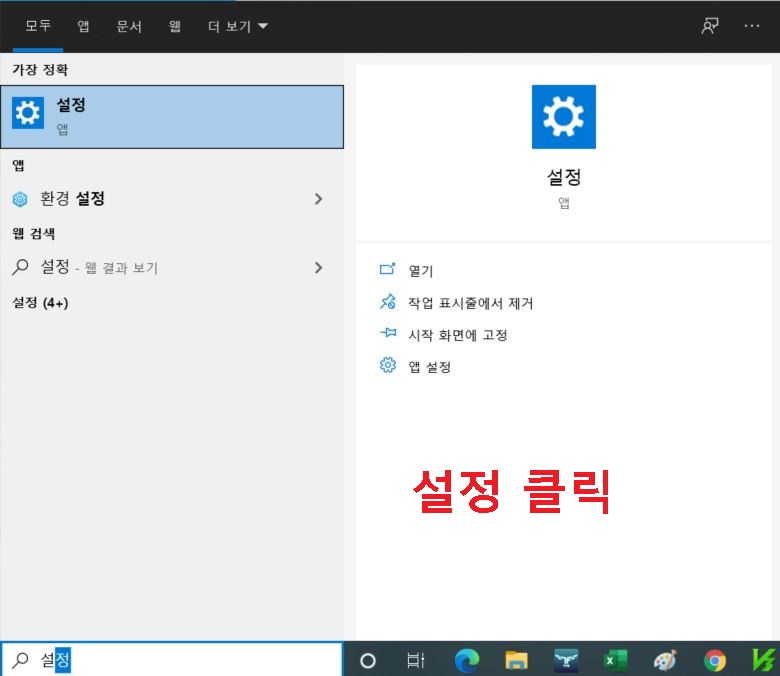
2. 상단에 장치를 클릭한다.
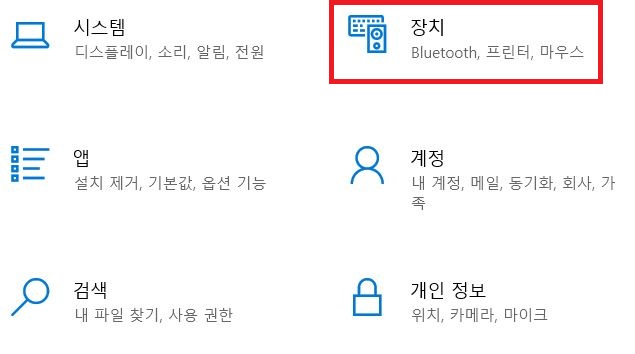
3. 좌측에 마우스를 클릭한다.
그럼 마우스 감도 조절할 수 있는 페이지로 넘어간다.

4. 이제 마우스 설정 페이지다.
오른쪽에 위치한 추가 마우스 옵션을 클릭한다.

5. 마우스 속성 페이지가 뜬다.
포인트 옵션에서 포인터 속도 선택을 만져서 마우스 감도 조절 설정을 한다.

6. 그리고 포인터 속도 아래 포인터 정확도 향상에 체크한다.
그러면 마우스 감도 조절에 도움이 된다.

7. 이번에는 마우스 속성에서 단추를 클릭하고 두 번 클릭 속도를 확인한다.
두번 클릭이란? 보통 우리가 마우스 더블 클릭이라고 부르는 것이다.
이것을 설정해도 우리가 느끼는 마우스 감도 조절을 할 수 있다.

8. 폴더를 더블클릭하면서 속도를 조절하는 것이다.
폴더를 두 번 클릭하면 폴더가 열리기도 하고 닫히기도 한다.
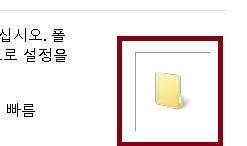

이렇게 하면 마우스 감도 조절 설정은 어느 정도 된다.
여기서 한 가지만 더 알아보자.
마우스 버튼 좌우 바꾸기
우리 마우스는 보통 좌측 버튼은 클릭용으로 사용되고 오른쪽은 기능 선택용으로 사용된다.
별도의 설정이 없으면 이렇게 작동한다.

그런데 윈도우 10에서 좌우 기능을 바꿀 수 있다.
1. 마우스 속성 단추 탭에서 오른쪽 단추와 왼쪽 단추 기능 바꾸기를 클릭한다.

2. 체크하는 순간 마우스 그림 오른쪽 버튼이 파란색으로 바뀌면서 실제로 마우스 오른쪽 버튼이 클릭 버튼으로 바뀐다.
왼쪽 버튼을 눌러도 작동이 없다고 고장 난 것이 아니니 주의해야 한다.

지금까지 마우스 감도 조절 설정 방법에 대해 알아보았다.
'공부하자' 카테고리의 다른 글
| 전기요금 할인대상 다자녀 출산가구 장애인 (0) | 2021.04.25 |
|---|---|
| 크롬 시작페이지 설정 변경 (1) | 2021.04.23 |
| 예약문자 메시지 보내는 방법 수정 (0) | 2021.04.21 |
| 넷플릭스 해지방법 환불 (0) | 2021.04.20 |
| PC 노트북 블루투스 이어폰 연결법 (0) | 2021.04.20 |



